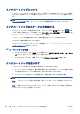HP Designjet T2300 eMFP Series-How to Use the Product
ジョブの使用状況に関する情報を確認する
特定のジョブの使用状況に関する情報を確認するには、2 つの方法があります。
注記: 使用状況に関する情報の正確性は保証されていません。
HP Utility でのアカウンティング情報
1. HP ユーティリティにアクセスします (44 ページの「HP Utility へのアクセス」を参照)。
2. 最新のジョブに関する情報を表示するには、[ジョブ センター] を選択します。
3. Windows では、[アカウンティング] リンクをクリックします。
Mac OS では、[ジョブ アカウンティング] を選択し、[検索] ボタンをクリックします。
内蔵 Web サーバでのアカウンティング情報
1. 内蔵 Web サーバにアクセスします (44 ページの「内蔵 Web サーバにアクセスする」を参照)。
2. [メイン] タブに移動します。
3. [履歴] - [アカウンティング] を選択します。
電子メールによるアカウンティング データの取得
1. IT 部門から送信される送信メール サーバ (SMTP) の IP アドレスを取得します。これは、電子メ
ール メッセージの送信に必要です。
2. 送信メール サーバが製品から送信される電子メール メッセージのリレーが可能になるように
設定されていることを確認します。
3. Web ブラウザを開き、製品の内蔵 Web サーバに接続します。
4. [セットアップ] タブを選択します。
5. 左側列にある設定メニューから、[日付と時刻] を選択します。
6. 製品の日付と時刻が正しく設定されていることを確認します。
7. 設定メニューから、[電子メール サーバ] を選択します。
8. 送信メール サーバ (SMTP) の IP アドレスを入力します。
9. 製品の電子メール アドレスを指定します。製品はメッセージを受け取らないので、製品の電子
メール アドレスは有効な電子メール アドレスである必要はありません。ただし、電子メール
アドレスの形式は保つ必要があります。これは、電子メール メッセージを送信する際に製品を
特定するために役立ちます。
10. 設定メニューから、[プリンタ設定] を選択します。
11. アカウンティング セクションで、[アカウント ID の要求] を [オン] に設定している場合は、
印刷ジョブを製品に送信するたびに、アカウント ID を指定する必要があります。たとえば、自
分が所属する部門に対応する ID または特定のプロジェクトまたはクライアントに対応する ID。
JAWW
ジョブの使用状況に関する情報を確認する
145